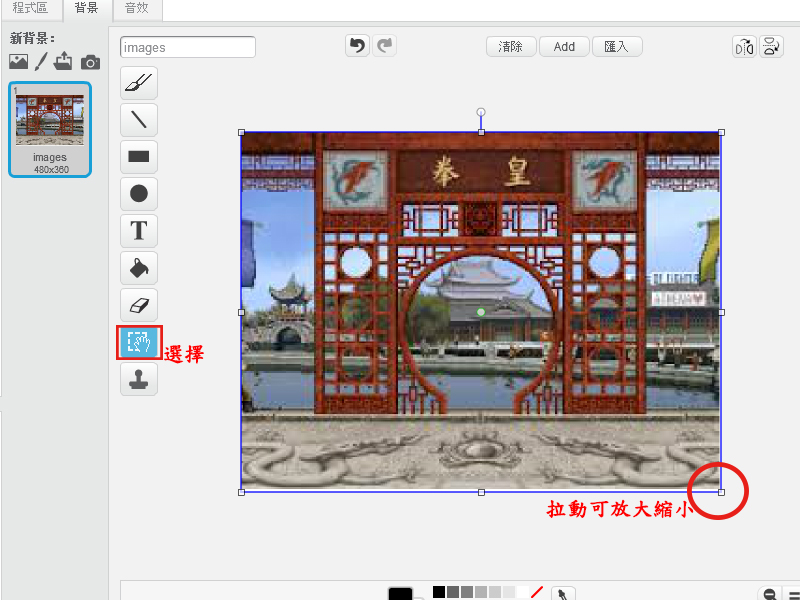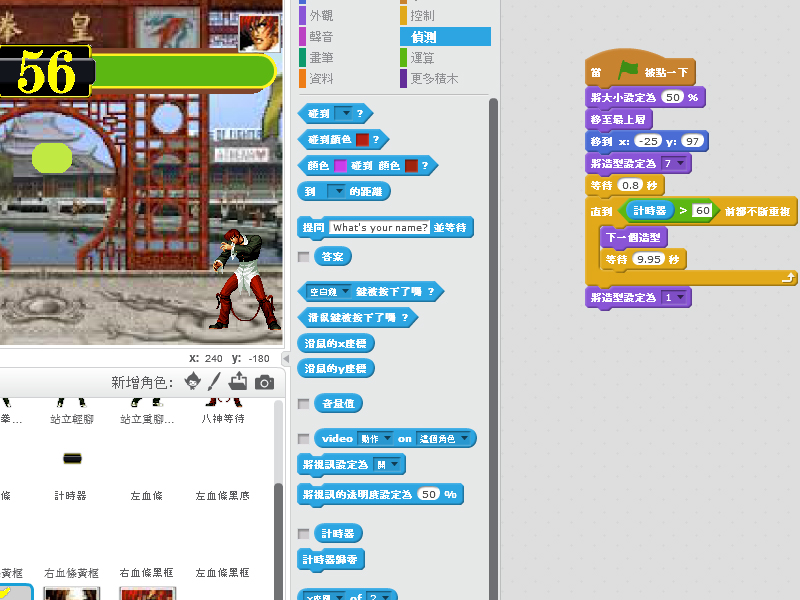前二個禮拜人物的基本設定完成後,緊接著要來加入場景,我們需要一張背景圖、計時器、血量條、頭像,完成後會長得像這樣:
看起來是不是愈來愈有遊戲的感覺呢?只要幾個步驟,您也可以輕鬆做出這樣的效果喔!
首先製作背景圖片,您只需要上網找一張自己喜歡的背景圖片,並在舞台->背景->上傳背景檔案,將第一張空白的刪除,若需要調整大小,請按下選擇,按住滑鼠左鍵拖曳選取整張圖片後,即可調整大小。
接著我們需要頭像、計時圖、血量條黑底圖、血量條框,可自行上網下載或使用繪圖軟體繪製即可。進入程式,在血量的設計上,會用到「畫筆」的功能,藉由下筆和停筆來進行血量的調整。
Step1:新增一個空白角色。
Step2:在程式區裡,加入無窮迴圈,設定畫筆顏色及大小,以及下筆、移動10步、停筆、移動-10步,您會看到畫面出現一小段色塊。
Step3:設定二個變數分別為blood1、blood2,並在背景區的程式裡將變數的值設定為100,變數的作用在於讓血量能夠隨著變數的變動而變動,起始值為滿血的狀態。
Step4:在血量圖的程式區裡,移動步數內加入blood1和blood2變數,在此可自行調整數值至滿意的長度。加入變數的目的在於當受到攻擊時,血量可以經由blood變數的改變而減少。
Step5:在站立挨打的程式中,加入「將變數blood2的值改變-2」,如此一來,當角色受傷,上方的血條也會跟著減少。
最後只要將血條的位置移到計時器旁邊即可。計時器的設置我們需要0-9的數字圖片,透過換圖片的方式來達到倒數的效果。
Step1:匯入0-9以及0-6的圖片。
Step2:設定大小、位置並分別將起始數字設定6和0。
Step3:在偵測裡找到計時器,加入條件「直到計時器>60前都不斷重複」,重複動作為換造型、等待秒數,倒數結束後將造型設定為00。
(個位秒數設定)